Du kan bruge et datarutediagram i Visio til at dokumentere den logiske datastrøm gennem et sæt af processer eller procedurer. Visio gør dig i stand til at inkludere eksterne kilder og destinationer til dataene, aktiviteter, der transformerer dataene samt lagre eller samlinger, hvor dataene opbevares.
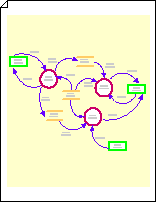
Start et datarutediagram
-
Vælg Filer > Nyt.
-
Skriv datarutediagram i søgefeltet, og tryk derefter på ENTER.
-
Vælg skabelonenDatarutediagram i søgeresultaterne, og vælg derefter Opret.
Herefter åbnes et nyt, tomt diagram, og vinduet Figurer viser en skabelon med datarutefigurer.
-
Fra stencilen Figurer til datarutediagrammer skal du trække en Ekstern påvirkning-figur over på tegnesiden, som skal repræsentere hver eksterne kilde eller destination til data.
-
Træk flere figurer over på siden til at repræsentere processer, tilstande eller enheder, som er involveret i den datastrøm, du dokumenterer.
-
Angiv strømmen af data i dit diagram ved at bruge Centrer mod midten-figurer, og angiv dataløkker ved at bruge Løkke på midten-figurer.
Angiv datastrømmen mellem objekter
-
Fra Figurer til datarutediagrammer skal du trække en Centrer mod midten-figur over på tegnesiden. Placer den i nærheden af de to figurer mellem hvilke, du vil vise strømmen af data.
-
Du ændrer pilens retning ved at markere pilen og derefter på fanen Hjem i gruppen Arranger klikke på Position. Peg på Roter figurer, og klik så på Spejlvend vandret eller Spejlvend lodret.
-
Træk slutpunkterne for Centrer mod midten-figuren til tilslutningspunkterne

-
Du ændrer pilens krumning ved at trække i markeringshåndtaget


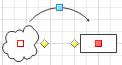
Angiv en dataløkke
-
Fra Figurer til datarutediagrammer skal du trække en Løkke på midten-figur over på tegnesiden i nærheden af det sted, hvor du vil angive en dataløkke.
-
Træk startpunktet for Løkke på midten-figuren til midten af den tilstand eller procesfigur, som indeholder dataløkken. Slutpunktet skifter til rødt for at angive, at figurerne er forbundne.
-
Træk i slutpunktet for at ændre størrelse eller placering af løkken. Du kan ændre placeringen af løkkens ender ved at trække i kontrolhåndtaget












